Digamos que você precise somar valores com mais de uma condição, como a soma de vendas de produtos em uma região específica. Esse é um bom caso para usar a função SOMASES em uma fórmula.
Examine este exemplo no qual temos duas condições: queremos a soma das vendas de carne (da coluna C) na região Sul (da coluna a).
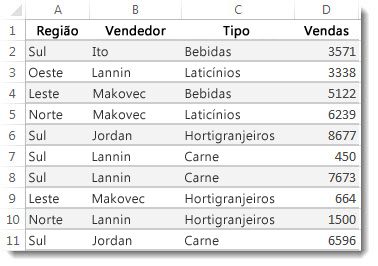
Aqui está uma fórmula que você pode usar para acomplish isto:
= SOMASES (D2: D11, a2: a11, "Sul", C2: C11, "carne")
O resultado é o valor 14.719.
Vamos olhar mais atentamente cada parte da fórmula.
=SOMASES é uma fórmula aritmética. Ele calcula números, que, neste caso, estão na coluna D. A primeira etapa é especificar o local dos números:
=SOMASES(D2:D11,
Em outras palavras, você quer que a fórmula some os números nessa coluna, se elas atenderem às condições. Esse intervalo de células é o primeiro argumento desta fórmula – a primeira parte dos dados que a função exige como entrada.
Em seguida, você deseja localizar dados que atendam a duas condições, para que você insira sua primeira condição especificando para a função o local dos dados (a2: a11) e também o que é a condição, que é "Sul". Observe as vírgulas entre os argumentos separados:
=SOMASES(D2:D11;A2:A11;”Sul”;
As aspas em torno de "Sul" especificam que esses dados de texto.
Por fim, você insere os argumentos da segunda condição; o intervalo de células (C2:C11) que contém a palavra "carne", mais a própria palavra (entre aspas) para que o Excel possa compará-la. Encerre a fórmula com um parêntese de fechamento ) e pressione Enter. O resultado, novamente, é 14.719.
=SOMASES(D2:D11;A2:A11;”Sul”;C2:C11;”Carne”)
À medida que você digitar a função SOMASES no Excel, se não se lembrar dos argumentos, a ajuda estará pronta para a mão. Depois de digitar = SOMASES (, o preenchimento automático de fórmulas aparece abaixo da fórmula, com a lista de argumentos na ordem correta.
Olhando para a imagem de preenchimento automático de fórmulas e a lista de argumentos, no nosso exemplo sum_range é D2: D11, a coluna de números que você deseja somar; criteria_range1 é a2. A11, a coluna de dados onde o Critérios1 "Sul" reside.
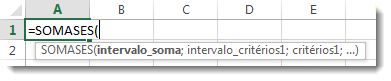
Conforme você digita, os outros argumentos aparecem no Preenchimento Automático da Fórmula (não mostrado aqui); intervalo_critérios2 é C2:C11, a coluna de dados onde está critério2 "Carne".
Se você clicar em SOMASES no preenchimento automático de fórmulas, um artigo será aberto para lhe oferecer mais ajuda.
Experimente
Se você quiser experimentar a função SOMASES, aqui estão alguns dados de exemplo e uma fórmula que usa a função.
Você pode trabalhar com dados de exemplo e fórmulas aqui aqui, nesta pasta de trabalho do Excel para a Web. Altere valores e fórmulas ou adicione seus próprios valores e fórmulas e veja os resultados mudarem em tempo real.
Copie todas as células na tabela abaixo e cole-as na célula A1 em uma nova planilha em Excel. Você pode desejar ajustar as larguras de coluna para ver melhor as fórmulas
|
Região |
Vendedor |
Tipo |
Vendas |
|
Sul |
Ito |
Bebidas |
3571 |
|
Oeste |
Lannin |
Laticínios |
3338 |
|
Leste |
Makovec |
Bebidas |
5122 |
|
Norte |
Makovec |
Laticínios |
6239 |
|
Sul |
Jordan |
Hortigranjeiros |
8677 |
|
Sul |
Lannin |
Carne |
450 |
|
Sul |
Lannin |
Carne |
7673 |
|
Leste |
Makovec |
Hortigranjeiros |
664 |
|
Norte |
Lannin |
Hortigranjeiros |
1500 |
|
Sul |
Jordan |
Carne |
6596 |
|
Fórmula |
|
Descrição |
Resultado |
|
' = SOMASES (D2: D11, a2: a11, |
Soma as vendas de carne em |
= SOMASES (D2: D11, a2: a11, |
Observações:
-
Quer mais exemplos? Você pode encontrar mais no artigo sobre função SOMASES.
-
Para criar um valor total para apenas um intervalo com base em um valor em outro intervalo, use a função SOMASE.










